
Harry James
0
5045
92
Amazon Fire tableti isporučuju se s 8GB do 64GB interne pohrane. Na donjem kraju ograničeni ste na ograničenja uređaja osim ako ne koristite dodatnu pohranu putem utora za microSD.
Da stvar bude gora, Fire OS 5 sa sustavom Android ne podržava u potpunosti pohranu podataka. Rezultat je tablet s velikom ukupnom pohranom za koji se čini da se brzo troši jer operativni sustav ne može bez problema pristupiti microSD kartici.
Pa kako pronaći podatke koji pune vaš Amazon Fire tablet? Pokazat ćemo vam.
Upravljanje pohranom na vašem Amazon Fire Tablet
Ako vidite Kritično niska pohrana greška na vašem potpuno novom Amazon Fire tabletu, morate ga riješiti. Srećom, to je jednostavno.
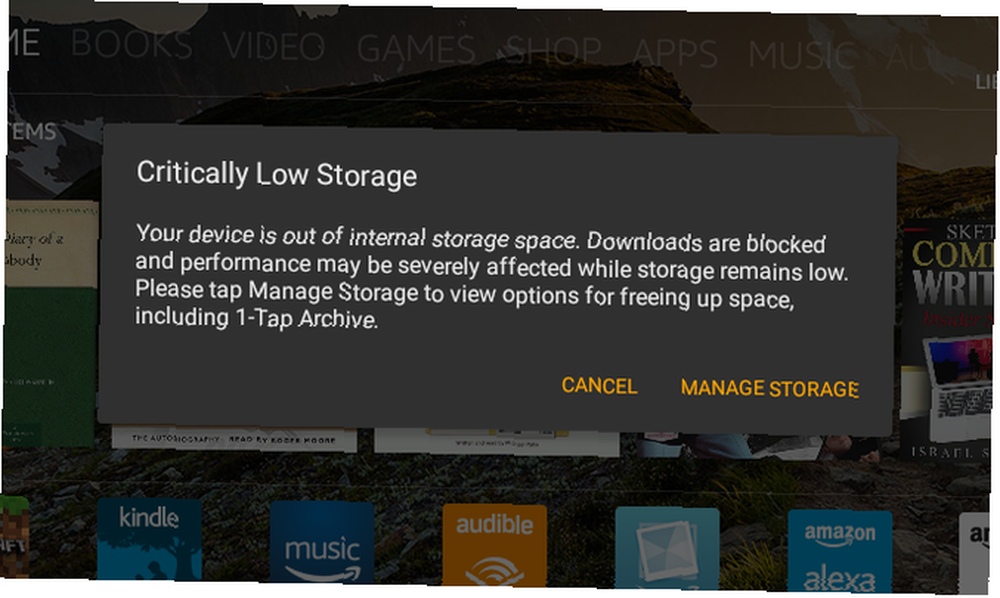
Da biste učinkovito upravljali pohranom tabletnih računala Amazon Fire, morat ćete provesti sljedeće korake:
- Provjerite pohranu
- Izbrišite neželjene aplikacije i igre
- Izbrišite keš aplikacija / predmemoriju igara
- Koristite Arhivu s jednim dodirom
- Premjestite podatke u oblak
- Upravljanje podacima s računala
- Koristite aplikaciju za čišćenje prostora
- Obrišite svoju Amazon Fire tablet
- Koristite microSD karticu
Pogledajmo svako od njih zauzvrat. Prije nego što nastavite, dobro je nabaviti microSD karticu za svoj Amazon Fire ako je već nemate. Možete ih kupiti od Amazona; samo pazite da izbjegnete uobičajene pogreške microSD kartice.
Sandisk nudi službenu osobu “Napravljeno za Amazon” microSD kartica to je velika vrijednost.
1. Provjerite pohranu vatrogasaca Amazon
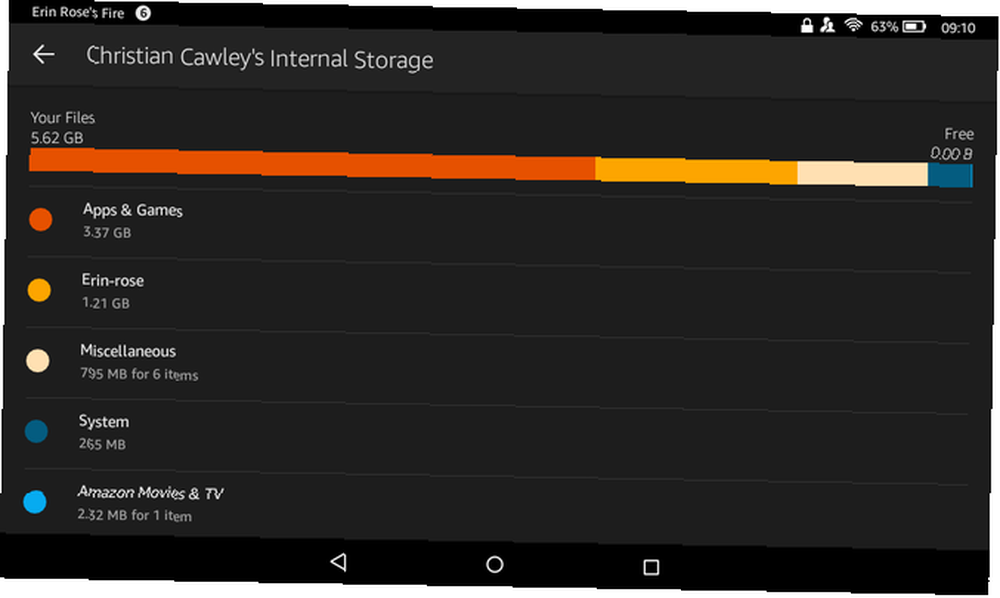
Ili dodirnite Provjerite pohranu gumb na poruci pogreške ili otvorite Postavke> Pohrana kako biste provjerili pohranu svog uređaja. Može potrajati neko vrijeme ako je spremnik na brodu tableta pun.
U većini scenarija to ćete pronaći Aplikacije i igre zauzima dobar dio ugrađene pohrane. Također je uobičajeno pronaći još par gigabajta progutanih zbog nekorisnog ne-opisa razni.
Dodirom na ovo mjesto, obično ćete otkriti Drugi etiketu, koja je daleko veća od svih ostalih u razni. Nažalost, to ne možete počistiti.
2. Izbrišite ili premjestite neželjene aplikacije i igre
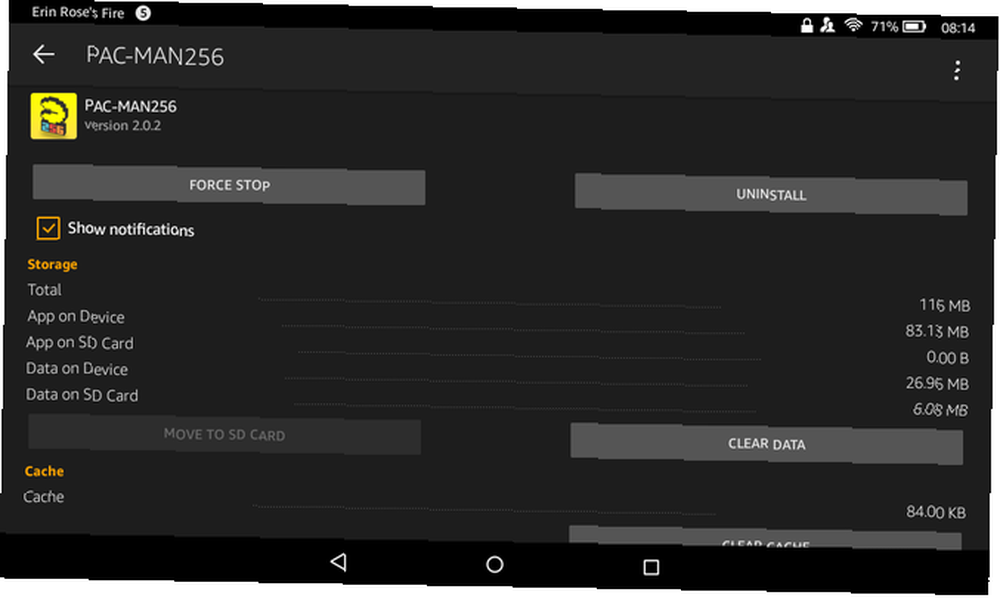
Zatim biste trebali upravljati prostorom koji pojedu aplikacije i igre. Do sada ćete znati koliko prostora zauzima ovaj softver. Da biste izbrisali jednu igru, dugo dodirnite njenu ikonu na početnom zaslonu, a zatim odaberite Uninstall.
Međutim, za upravljanje skupnim igrama idite na Postavke> Pohrana i dodirnite Aplikacije i igre. Ti se programi po zadanom razvrstavaju po imenu. Ako imate microSD karticu, prebacite se na Kompatibilna je SD kartica pregled da biste provjerili jesu li igre instalirane na proširenom spremištu.
Da biste uklonili neku igru, dodirnite je na popisu, a zatim Uninstall. Obratite pažnju na količinu pohrane koju igra koristi da biste dobili ideju o tome koliko će se prostora izbrisati.
Nakon što to učinite, premjestite sve kompatibilne aplikacije i igre na microSD karticu. Učini to u Postavke> Pohrana, koristiti Premjestite aplikacije na SD karticu opcija. Imajte na umu da ako je ovo zasivljeno, nemate nijednu aplikaciju koja se može instalirati na SD karticu.
3. Koristite Arhivu s jednim dodirom
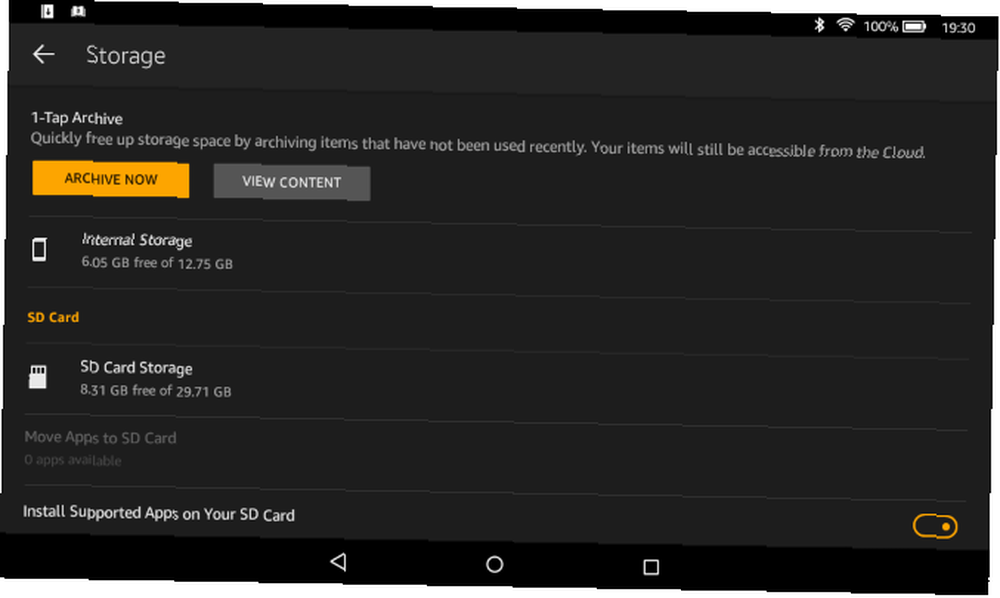
Možda ćete nerado izbrisati aplikacije i igre ako ste im platili. Međutim, to zapravo ne treba brinuti jer digitalne kupnje spremaju se u oblak. To znači da ih nakon deinstalacije možete ponovo preuzeti na tablet, bez troškova.
Vaša Fire omogućuje vam da lako arhivirate te stavke u oblak radi kasnijeg preuzimanja. Otvorena Postavke> Pohrana i dodirnite Pogledajte sadržaj.
Ova značajka ignorira nedavne aplikacije. Umjesto toga, ona grupira aplikacije i igre koje već neko vrijeme niste koristili, što vam daje priliku Arhiva njih za kasniju upotrebu.
4. Izbrišite neželjene predmemorije igara i aplikacija
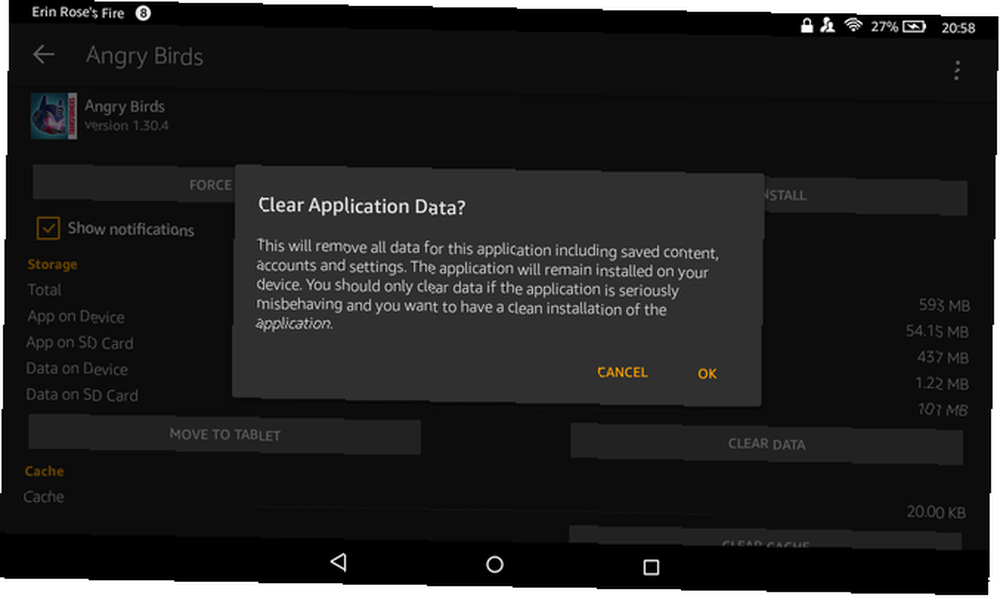
Zatim pogledajte predmemorije aplikacija i igara koje želite zadržati. Igre često zadržavaju određenu količinu podataka na vašem računalu. To se čak događa i s igrama instaliranim na microSD karticu.
Prije nego što nastavite, shvatite da će to potencijalno rezultirati gubitkom ažuriranja igara, pa čak i spremanjem datoteka.
Otvorena Postavke> Pohrana> Aplikacije i igre i pričekajte da se popis sastavi. Kad budete spremni, pregledajte igre jednu po jednu da biste vidjeli koji uzimaju velike komade podataka na vašoj pohrani tableta. Vjerojatno je da nekoliko igara doprinosi vašoj maloj pohrani. Dodirnite Obriši podatke opcija za početak brisanja, dakle u redu potvrditi.
Nakon svakog provjeravanja podataka provjerite Podaci na uređaju vrijednost. To bi trebalo pasti i vidjet ćete da se povećava količina vašeg uređaja u uređaju.
5. Premjestite podatke u Amazonski oblak
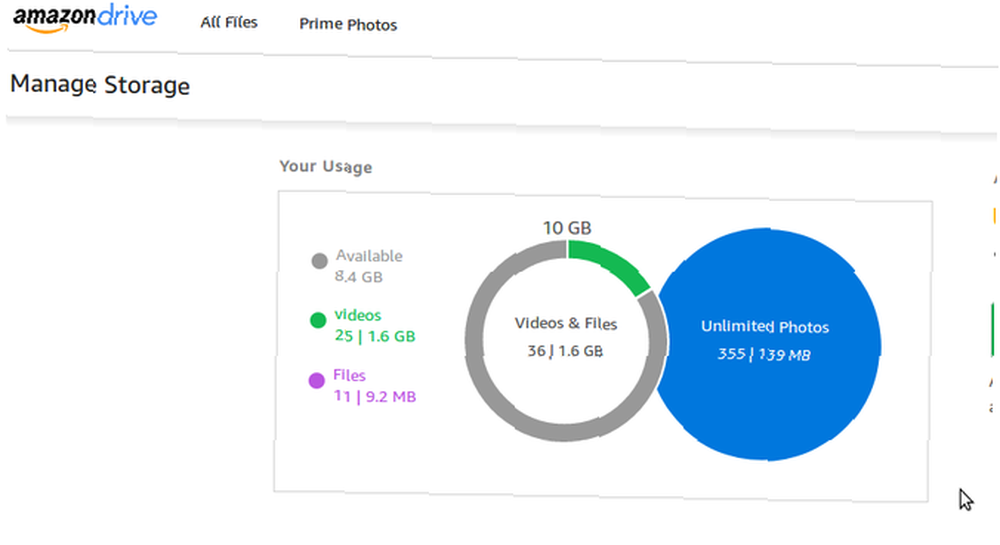
Ako redovito stvarate sadržaj na svom Amazon Fire, onda postoji velika šansa da ovo pojede vašu pohranu. Ovdje može pomoći Amazonov oblak.
Gotovo sve što kupite ili konzumirate na Amazonu također je dostupno u zrcalnom ogledalu vašeg računa, tako da ne brinite o gubitku aplikacija ili igara. Često zadržava i napredak u igri.
Budući da se fotografije i videozapisi automatski sinkroniziraju s Amazonovim oblakom, ne biste trebali premještati nikakve podatke.
Provjerite račun Amazon Drive da biste vidjeli što se sinkronizira. Trenutno Fire uređaji dobivaju 5 GB besplatne pohrane. Pretplatnici Amazon Prime također dobivaju 5 GB, jedan od mnogih bonusa za članove Prime 10 Awesome Amazon Prime pogodnosti koje ste vjerojatno previdjeli 10 Awesome Amazon Prime prednosti koje ste vjerojatno previdjeli Besplatna dvodnevna isporuka je samo početak. Evo nekih značajnih pogodnosti pretplate na Amazon Prime koje možda ne znate. , Ako imate oboje, dobivate 10 GB ukupnog prostora za pohranu!
6. Povežite se s računalom radi bližeg pregleda
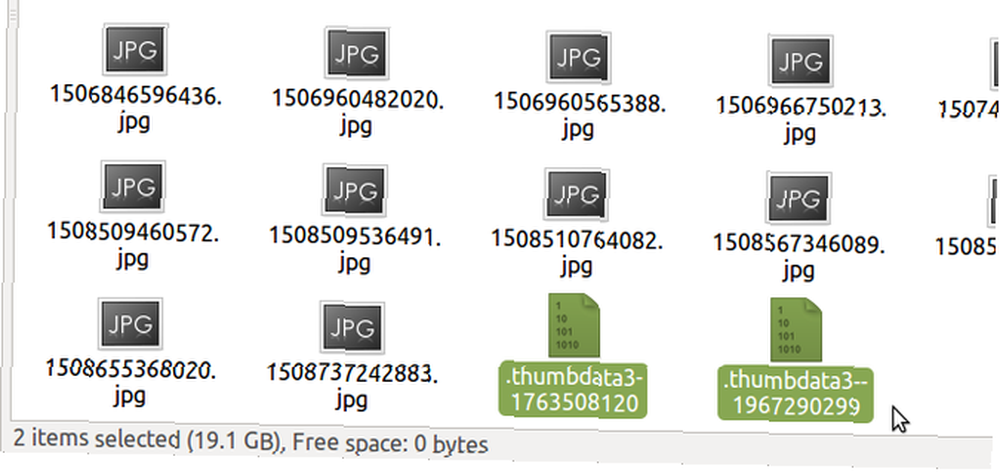
Još jedan je korak spojiti Amazon Fire tablet na računalo putem USB-a i pregledavati njegov sadržaj putem vašeg upravitelja datoteka na radnoj površini.
Na tabletu ćete vidjeti obavijest kad je uređaj spojen. Provjerite jeste li odabrali Medijski uređaj (MTP) opcija ovdje. U svom upravitelju datoteka otvorite Unutarnja pohrana da biste pronašli što jede iz vašeg spremišta.
Ovo je spor proces i možda čak nećete pronaći odgovornu aplikaciju. No trebali biste barem uočiti podatke koji su najbolje pomaknuti na vašu microSD karticu.
Pazite i na varanje, poput onog gore. Iako istaknute datoteke na slici izgledaju ukupno 19,1 GB, one su anomalije i mogu se pokazati crvenom haringom.
7. Očistite CCleaner-om
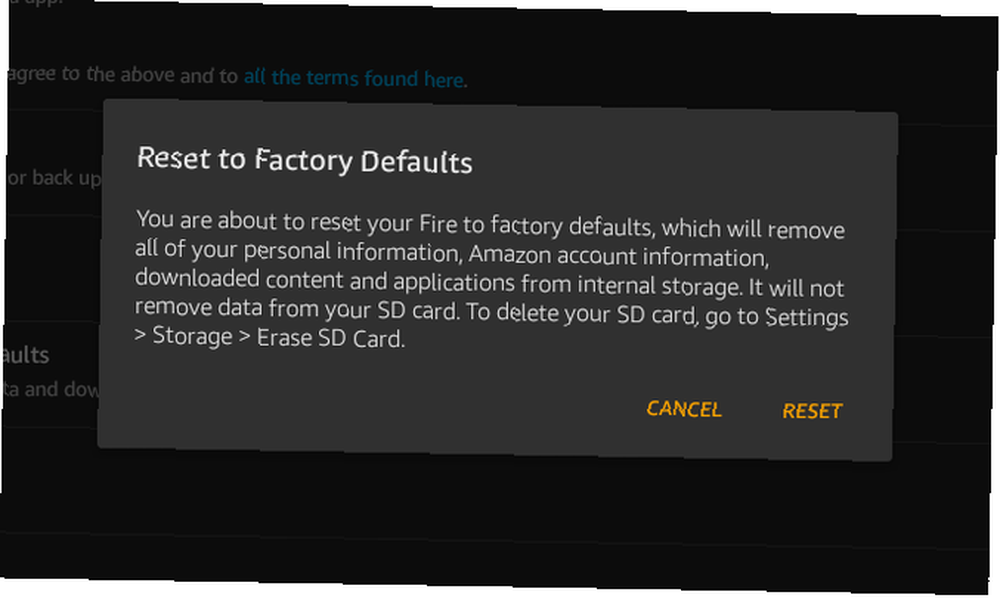
Ovo je nuklearna opcija. Ako nijedna druga ispravka ne uspije, pomoću internetskog resetiranja možete očistiti unutarnju pohranu. Zbog sigurnosti prethodno izvadite microSD karticu, ako je imate.
Obavezno napravite sigurnosnu kopiju svojih osobnih podataka na Amazon Cloud Drive, jer ćete to izbrisati sve na svom uređaju. Da biste resetirali tablet, otvorite Postavke> Opcije uređaja, i dodirnite Vratite na tvornički zadane postavke.
Pogoditi Reset ponovo za potvrdu odluke i pričekajte dok se tablet ponovno pokrene.
Kad se ponovno pokrene, ponovo se trebate povezati s lokalnom mrežom i prijaviti na uređaj. Sve bi trebalo izgledati brže jer je to novi početak.
9. Provjerite je li SD kartica u upotrebi
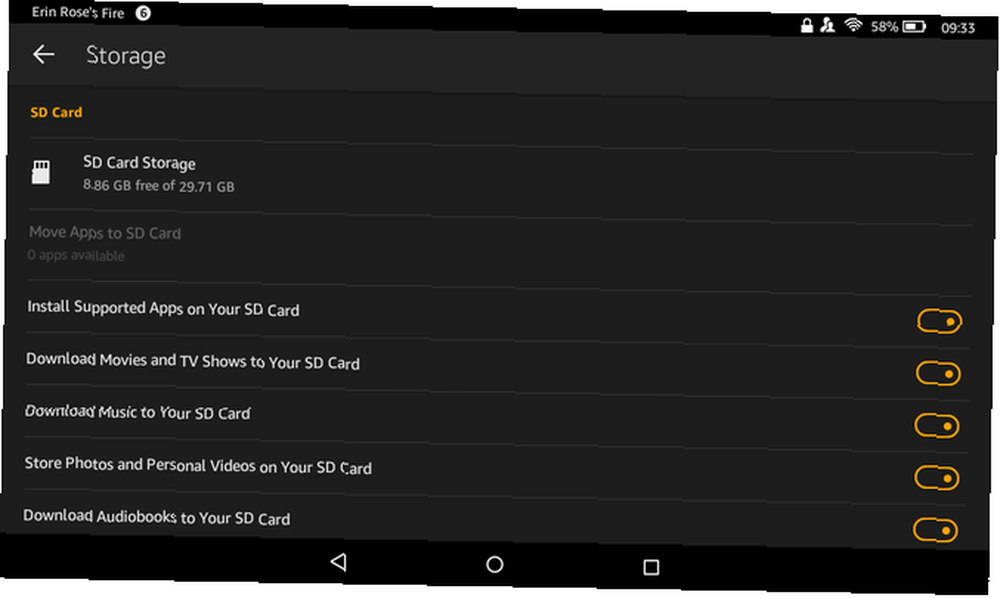
Ponovno postavljanje tableta pravi je trenutak da nabavite microSD karticu i iskoristite proširenu pohranu koju nudi. Obratite pažnju na mjesto na koje se instaliraju aplikacije i igre i više nikad ne biste trebali prolaziti kroz sve to!
Instalirate karticu s isključenim tabletom i kartica bi se trebala montirati pri ponovnom pokretanju uređaja. Tada će vam se prikazati mogućnost upotrebe kartice za instaliranje aplikacija i igara i preuzimanje medija.
Da biste potvrdili ove mogućnosti, otvorite Postavke> Pohrana i pomaknite se prema dolje. Provjerite je li svaki prekidač na ovom zaslonu omogućen. U međuvremenu, trebate li obrisati karticu, koristite Obrišite SD karticu opcija.
Iz ovog je izbornika moguće i uklanjanje microSD kartice. Koristiti Sigurno uklonite SD karticu gumb za zaustavljanje svih zadataka. Tada ćete moći sigurno izbaciti microSD karticu s vašeg Amazon Fire tableta.
Oslobađanje prostora na vatri tableta je jednostavno
Do sada ste trebali stvoriti malo dodatnog prostora u unutarnjoj spremi vašeg Amazon Fire tableta. Možda ste imali neke igre koje su zauzimale previše prostora, ili su možda skrivene datoteke pojele spremište. Uz instaliranu microSD karticu, vaš bi tablet trebao imati slobodnog prostora, što će pomoći da se ubrza.
Želite znati više o svom Amazon Fire tabletu? Preuzmite naš neslužbeni priručnik Amazon Fire Tablet Vaš neslužbeni priručnik Amazon Fire Tablet Vaš neslužbeni priručnik Amazon Fire tablet tablet Amazon Fire odlična je alternativa osnovnim e-čitačima E-Ink Kindle, a istovremeno nudi izvrsne nove značajke sličnije tabletu. Njegova mala veličina i fleksibilnost čine ga najboljim izborom. !











